© DenPhotos/Shutterstock.com
Les occasions spéciales appellent des messages spéciaux, n’est-ce pas ? Avec l’une des fonctionnalités les plus amusantes d’Apple iOS à ce jour, vous pouvez utiliser des animations et des effets spéciaux pour ajouter un petit quelque chose de spécial à vos iMessages. Le seul problème? Tout le monde ne sait pas le faire en premier lieu. Heureusement, ce n’est pas difficile du tout. Ci-dessous, nous vous expliquerons comment envoyer des ballons sur iMessage, avec quelques photos pour illustrer chaque étape. En un rien de temps, vous enverrez des ballons partout.
Pourquoi envoyer des ballons sur iMessage ?
Les gens envoient des ballons sur iMessage pour différentes raisons. Peut-être que vous voulez célébrer une occasion spéciale dans la vie d’un être cher-un anniversaire, un anniversaire, un accomplissement ou autre. Ou vous souhaitez envoyer à quelqu’un la bonne nouvelle qui vous est propre : une promotion, une récompense ou la réalisation d’un objectif personnel.
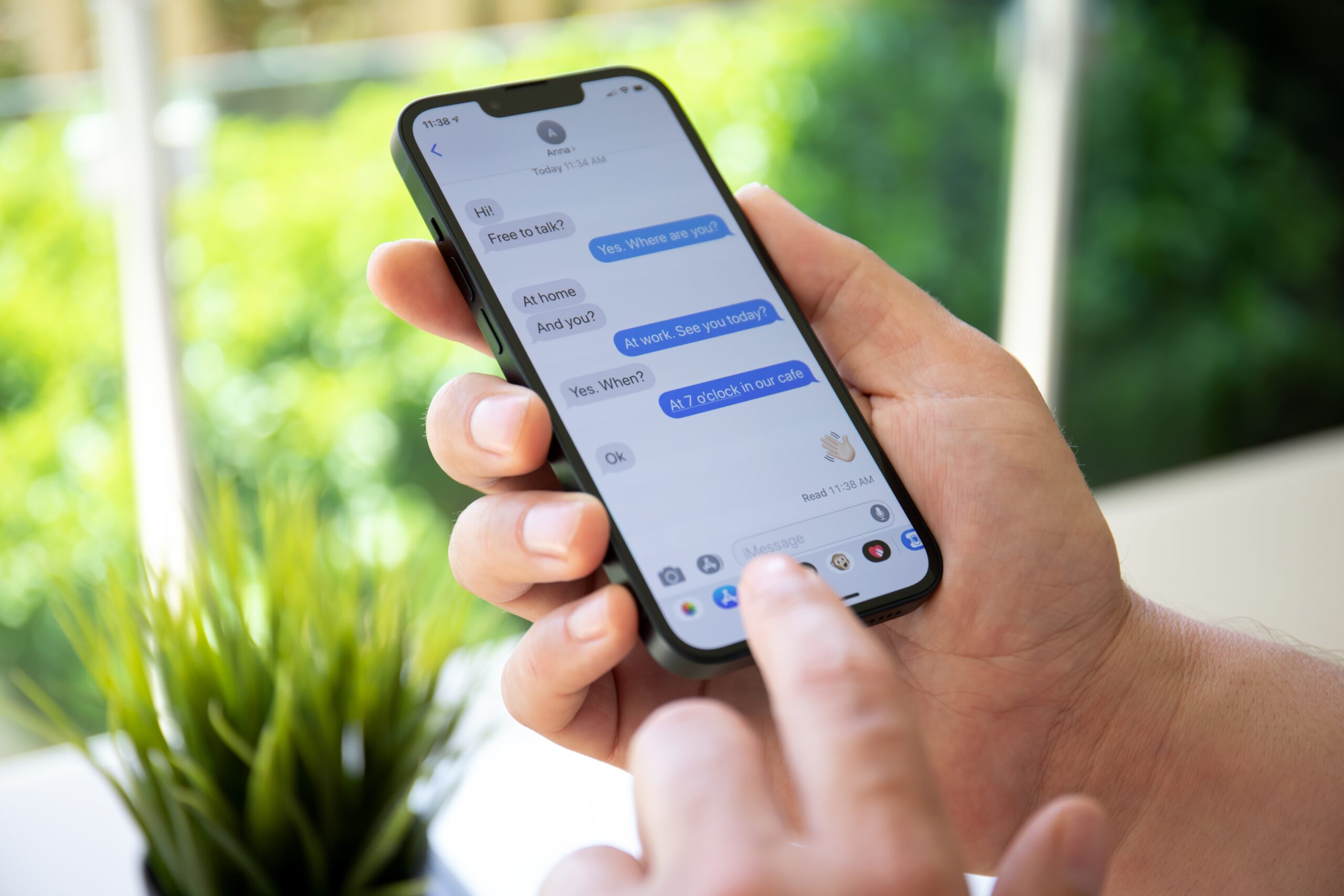
Peu importe l’occasion ou la circonstance de votre texte, vous ne pouvez envoyer des ballons que d’un iPhone à un autre iPhone. Cet effet ne fonctionnera pas si le destinataire possède un téléphone Android ou un autre concurrent d’Apple. Il peut également ne pas fonctionner sur les anciens iPhones ou d’autres produits Apple tels qu’une Apple Watch, un MacBook ou un iPad. Il est donc toujours préférable d’envoyer et de recevoir un message avec des ballons via iPhone.
Comment envoyer des ballons sur iMessage
L’envoi de ballons est assez simple. Mais c’est tout aussi facile de faire ou d’envoyer la mauvaise chose. Pour cette raison, il est utile de suivre les étapes ci-dessous. Sans plus tarder, voyons comment envoyer des ballons sur iMessage.
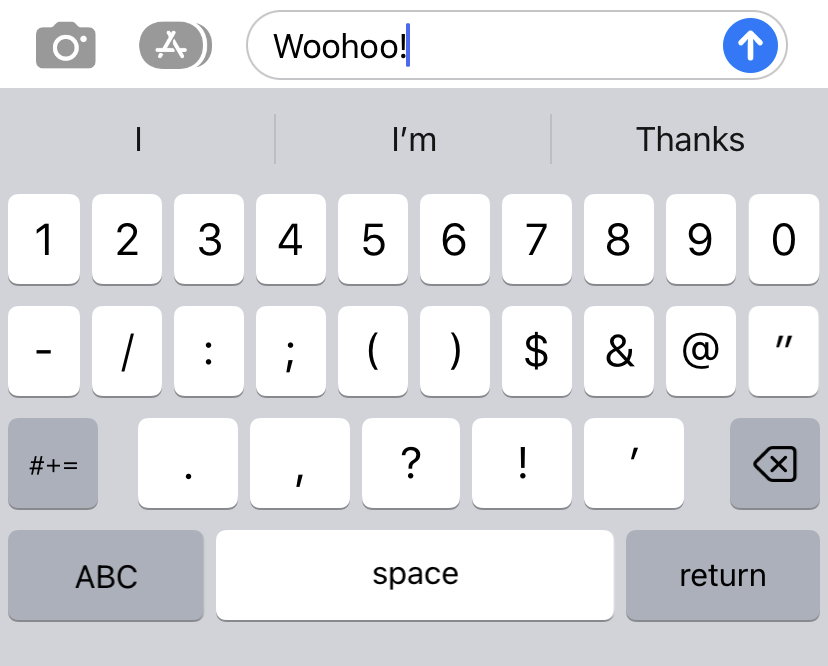 Avant d’envoyer des Ballons, vous devez d’abord saisir votre message.
Avant d’envoyer des Ballons, vous devez d’abord saisir votre message.
Tapez d’abord le message que vous souhaitez envoyer avec des bulles. Accédez au fil de conversation approprié et saisissez votre texte dans la zone. (Une bonne règle de base : si la flèche Envoyer est bleue, vous communiquez avec un utilisateur d’iPhone. Si elle est verte, la personne ne pourra pas vous voir envoyer des ballons sur iMessage.)
Étape 2 : Maintenez le bouton Envoyer enfoncé
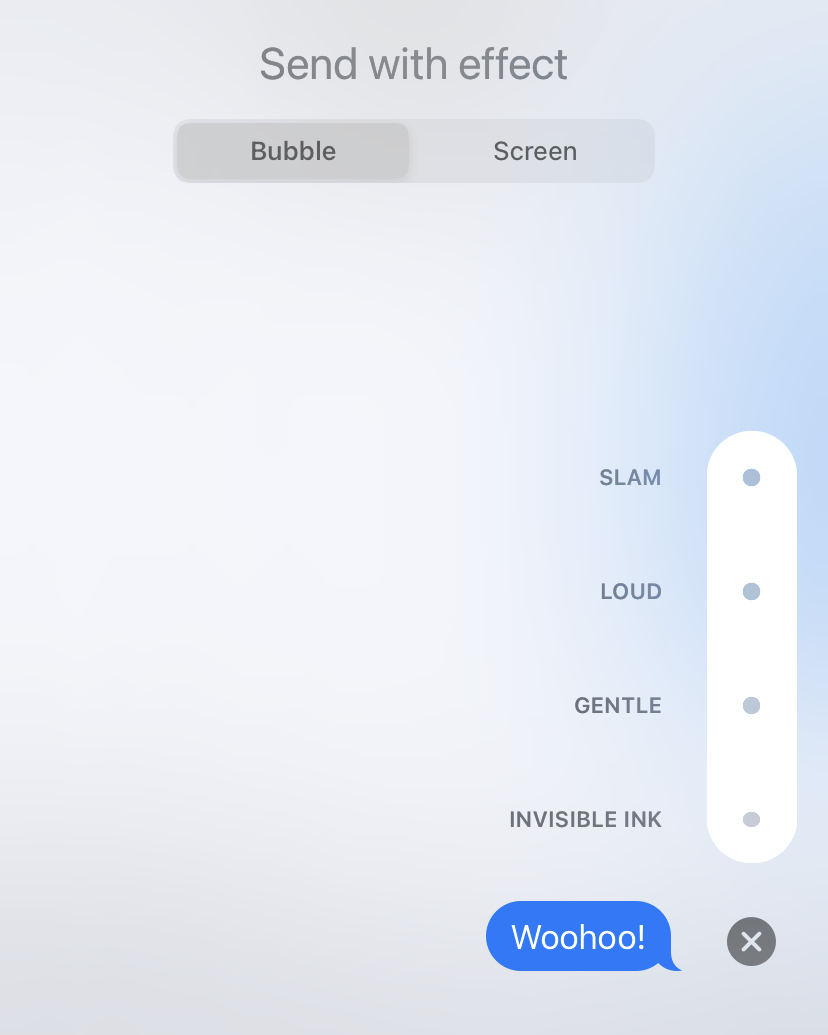 Tenez votre doigt vers le bas sur le bouton Envoyer.
Tenez votre doigt vers le bas sur le bouton Envoyer.
N’appuyez pas sur envoyer tout de suite ! Maintenez votre doigt dessus à la place. Cela affichera la collection d’effets iMessage et plein écran parmi lesquels vous pourrez choisir. Une fois que le menu apparaît, vous pouvez retirer votre doigt du bouton.
Étape 3 : Appuyez sur l’onglet Écran
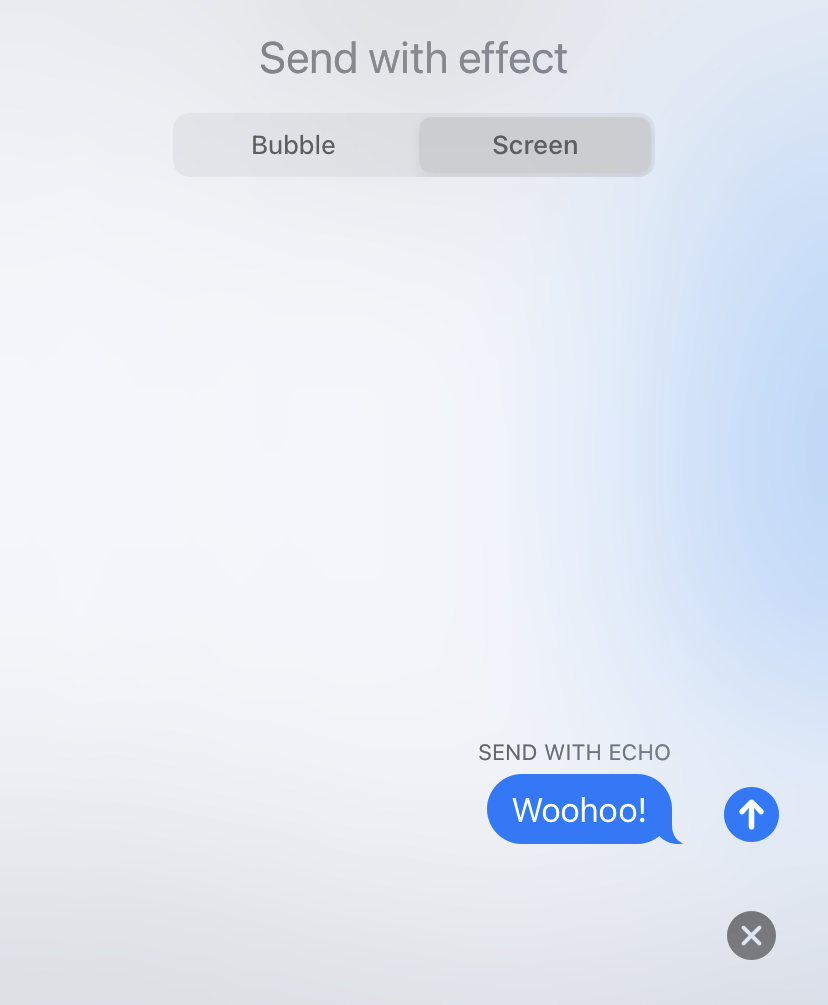 Pour envoyer avec des ballons, appuyez sur l’onglet Écran.
Pour envoyer avec des ballons, appuyez sur l’onglet Écran.
L’option par défaut est Effets bulles. Nous ne recherchons pas cela pour le moment, mais il y en a beaucoup d’amusants avec lesquels jouer plus tard. Au lieu de cela, vous voudrez tabuler en haut intitulé Écran. Cela vous amènera aux effets plein écran où l’effet Ballons est logé.
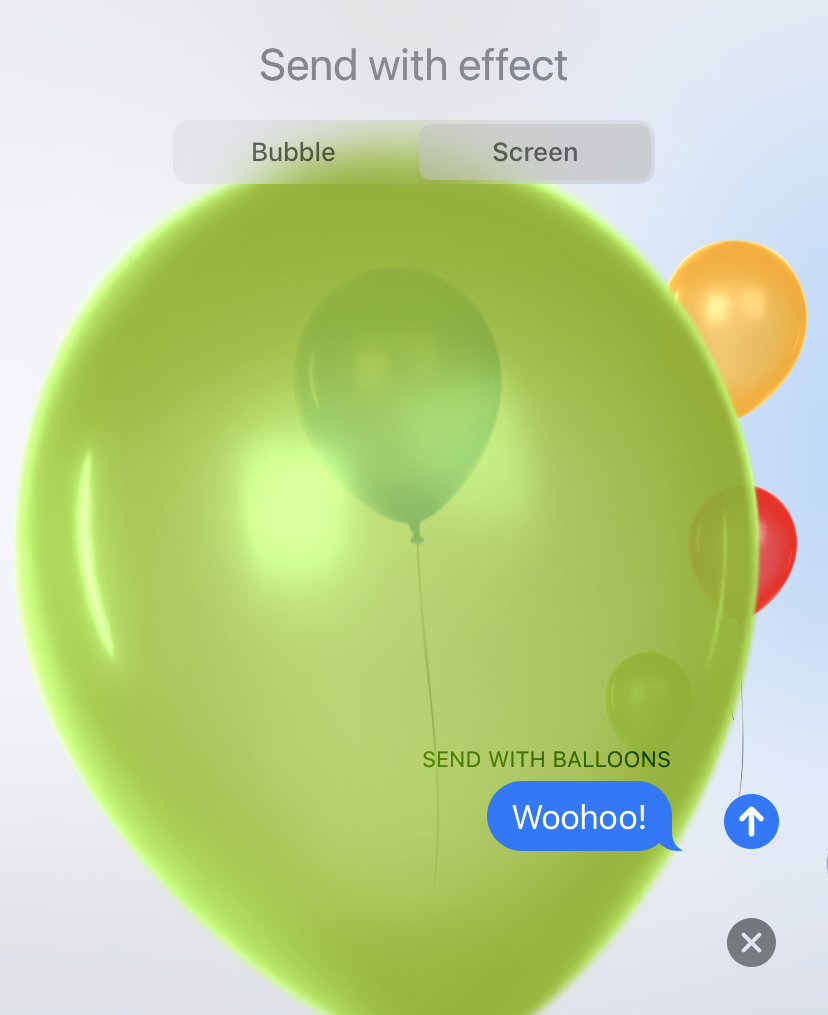 Faites défiler jusqu’à Envoyer avec ballons, puis appuyez sur la flèche bleue.
Faites défiler jusqu’à Envoyer avec ballons, puis appuyez sur la flèche bleue.
Enfin, vous ferez défiler le carrousel d’options jusqu’à ce que vous atterrissiez sur celle intitulée “Envoyer avec des ballons”. Une fois que vous l’avez trouvée, appuyez sur le bouton bleu Envoyer flèche. Vous avez maintenant envoyé avec succès des ballons sur iMessage ! Asseyez-vous et attendez une réponse. Espérons qu’ils l’envoient également avec un effet amusant.
Comment envoyer des bulles sur iMessage, FAQ avec photos (Foire aux questions)
Comment envoyez-vous du texte et effets d’écran sur iMessage ?
Pour envoyer des effets d’écran et de texte spéciaux sur iMessage, maintenez simplement votre doigt enfoncé sur le bouton d’envoi et faites défiler les différents onglets et options. Il existe plus d’une douzaine d’options différentes parmi les effets Bulle et Écran.
Pouvez-vous envoyer des effets à quelqu’un sans iPhone ?
Pendant que vous peut certainement essayer d’envoyer un message avec des effets à quelqu’un qui n’a pas d’iPhone, il ne pourra pas le voir de son côté. Ils recevront simplement un SMS indiquant que le message que vous avez envoyé a été envoyé avec un effet, rien de plus.
Quand Apple ajoutera-t-il de nouveaux effets de texte et d’écran ?
Apple n’a pas annoncé (ni même taquiné) de nouveaux effets de texte ou d’écran dans une prochaine mise à jour iOS. Cependant, cela ne veut pas dire que certains ne suivront pas la ligne. Il est possible qu’Apple puisse ajouter de nouveaux effets avec n’importe quel nouvel iOS. Assurez-vous de garder votre iOS à jour et installé pour le savoir.
Pouvez-vous envoyer plusieurs effets d’écran et de texte à la fois ?
À ce stade dans le temps, vous ne pouvez pas envoyer plusieurs effets d’écran ou de texte dans un seul iMessage. Peut-être pourrez-vous le faire à l’avenir, mais pas à cette date.
Pouvez-vous envoyer des photos avec des effets dans iMessage ?
Oui, vous pouvez envoyer des photos avec des effets dans iMessage. Tout ce qui se trouve dans l’onglet Bulle ou Écran fonctionnera aussi bien avec une photo de votre pellicule qu’avec un message en texte brut.
À propos de l’auteur
Suivez-moi sur :
More from”TNGD”
Apple Available here: https://support.apple.com/en-us/HT206894Apple Available ici: https://support.apple.com/guide/iphone/animate-messages-iph3d4cb79c9/iosBusiness Insider Disponible ici: https://www.businessinsider.com/guides/tech/what-words-cause-iphone-effectsNew York Post Disponible ici: https://nypost.com/2021/11/29/these-secret-iphone-codes-unlock-cool-effects-in-imessage/iMore Disponible ici: https://www.imore.com/comment-utiliser-les-effets-de-bulles-et-d-ecran-imessage-iphone-ipad